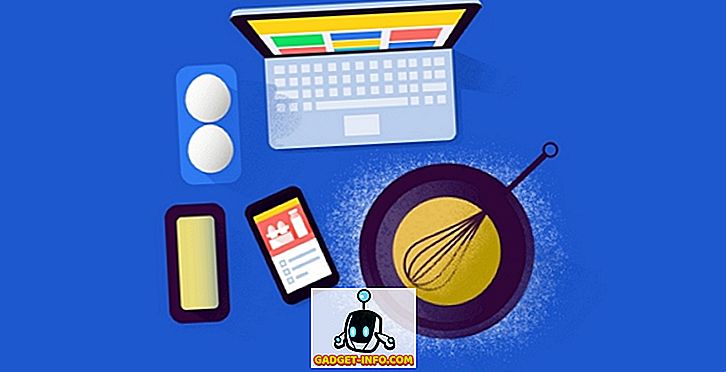Jeśli kiedykolwiek chciałeś wypróbować dystrybucje Linuksa, takie jak Ubuntu, musisz zauważyć, że możesz użyć napędu USB do stworzenia startowego "Live USB". Oznacza to w zasadzie, że nie musisz instalować dystrybucji w systemie i możesz po prostu uruchomić ją z Live USB i przetestować. Jeśli podoba Ci się dystrybucja, możesz po prostu zainstalować ją z samego USB. Proces ten jest łatwy i można go wykonać na dowolnym komputerze Mac (i komputerze z systemem Windows). Tak więc, jeśli zastanawiasz się, jak stworzyć Live USB i uruchomić system Linux USB na Macu, oto jak to zrobić:
Tworzenie rozruchowego Live USB dla Linux Distros
Aby móc uruchomić system Linux na Macu, najpierw musisz utworzyć Live USB dla wybranej dystrybucji. Demonstrujemy to za pomocą Ubuntu 14.10 "Yakkety Yak" na komputerze MacBook Air z najnowszą wersją systemu macOS Sierra. Możesz pobrać Ubuntu z oficjalnej strony, za darmo. Gdy to zrobisz, możesz kontynuować korzystanie z tego przewodnika. Upewnij się, że masz dysk USB o pojemności co najmniej 8 GB.
Uwaga : Ten napęd USB zostanie sformatowany, a wszystkie dane na nim zostaną usunięte. Upewnij się, że wykonujesz kopię zapasową wszystkich ważnych danych, które możesz mieć na tym dysku USB.
Aby utworzyć rozruchowy Live USB dla systemu Ubuntu na systemie MacOS, wykonaj następujące czynności:
1. Pobierz UNetbootin i zainstaluj go na Macu. Po wykonaniu tej czynności uruchom aplikację i kliknij przycisk opcji " Obraz dysku ".

2. Kliknij przycisk oznaczony "..." i wybierz plik ISO pobrany ze strony Ubuntu.

3. Teraz podłącz napęd USB, który chcesz używać jako Live USB, uruchom Terminal i wpisz "diskutil list" . Sprawdź "identyfikator" swojego napędu USB.

4. W UNetbootin wybierz ten identyfikator z rozwijanego menu z napisem "Dysk".

Uwaga : Upewnij się, że wybrałeś identyfikator dysku USB, ponieważ wybrany dysk zostanie sformatowany.
5. Po upewnieniu się, że wybrałeś właściwy napęd, kliknij "OK" .

UNetbootin będzie teraz działał przez kilka kroków i utworzy bootowalny Live USB, którego możesz użyć do uruchomienia systemu Linux na Macu.
Uwaga : Domyślnie po zamknięciu sesji na żywo wszelkie wprowadzone zmiany zostaną usunięte. Tak więc, jeśli instalujesz aplikacje i tworzysz dokumenty w Ubuntu, gdy jest on w trybie na żywo, nie będą one dostępne po następnym uruchomieniu systemu operacyjnego za pomocą Live USB. Jeśli chcesz, aby jakiekolwiek zmiany zachowały się między ponownymi uruchomieniami, możesz to zrobić, ustawiając wartość w " przestrzeni używanej do zachowania plików podczas ponownego uruchamiania (tylko system Ubuntu) ".
Live Boot Linux na komputerze Mac
Po utworzeniu Live USB, zobaczmy, jak możemy go uruchomić, używając Mac Startup Manager . Jeśli nie wiesz, jak otworzyć Startup Manager na Macu, wykonaj następujące czynności:
1. Podłącz Live USB do komputera Mac i wyłącz go. Następnie naciśnij przycisk zasilania, a następnie naciśnij i przytrzymaj klawisz "opcja", aż dojdziesz do " Menedżera uruchamiania ".
2. Tutaj zobaczysz wszystkie dyski, na których można uruchomić komputer Mac, w tym "Macintosh HD", który zawiera system macOS Sierra. Najprawdopodobniej będą dostępne tylko dwie opcje, z których jedna będzie "Macintosh HD", a inna to dysk USB pod Linuxem nazwany " Windows lub EFI ". Za pomocą klawiszy strzałek podświetl dysk Linux i naciśnij " Return / Enter ".

Komputer Mac będzie teraz używał rozruchowego dysku USB, aby uruchomić system Ubuntu. Gdy zobaczysz niebieski ekran z niektórymi opcjami, wybierz ten, który mówi " Wypróbuj Ubuntu bez Instalacji " i naciśnij " Return / Enter ". Twój Mac uruchomi się w Ubuntu.
Łatwe uruchamianie Live Linux na komputerze Mac
Możesz użyć tej metody, aby uruchomić komputer Mac z dysku Live USB z dystrybucji Linux. Korzystanie z Live Sessions jest wspaniałe, jeśli nie musisz instalować systemu operacyjnego na dysku twardym lub dysku SSD; i, macOS pozostanie bezpieczny od wszystkiego, co robisz na Live OS. Jeśli chcesz ponownie uruchomić system macOS Sierra, po prostu wyłącz sesję Live i uruchom Macintosha, naciskając przycisk zasilania.
Jak zawsze, jeśli masz jakieś pytania, nie wahaj się zapytać i daj nam znać, co myślisz o korzystaniu z Live USB, aby załadować się do dystrybucji Linuksa, w komentarzach poniżej.

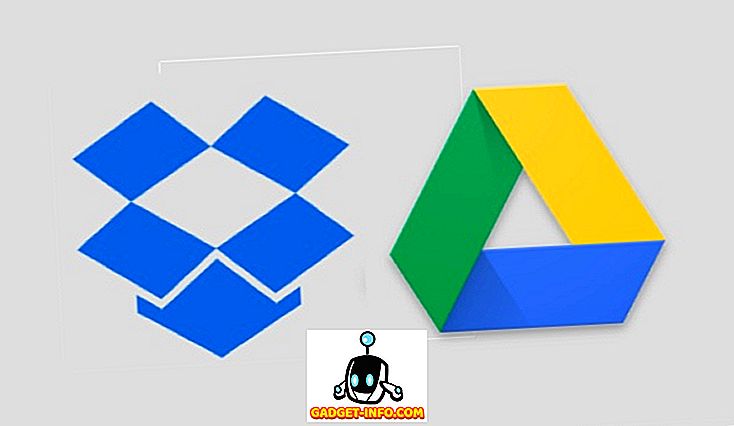

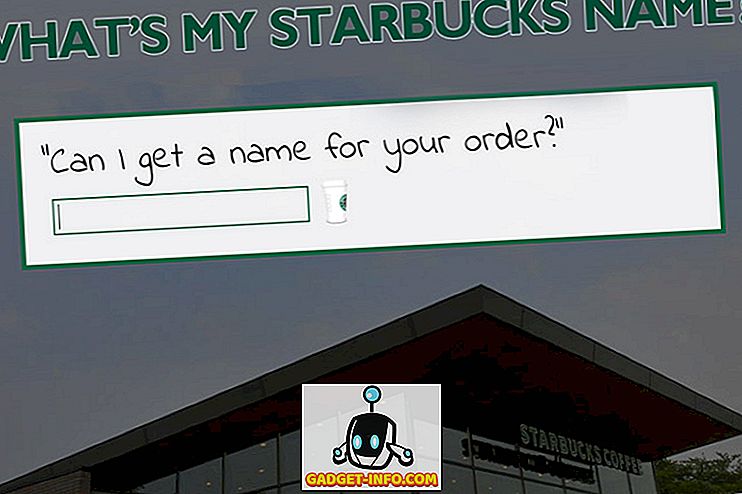



![zabawa - Stan Internetu, objaśnione za pomocą kotów [Pics]](https://gadget-info.com/img/entertainment/623/state-internet-3.jpg)